世の中に溢れる無料Wi-Fiを賢く掴んで、ギガをの節約に努めましょう。
トラックドライバーの仕事って、休憩時間がバラバラですよね。先方(荷主さん)の都合によって時に長時間待たされたりも良くある話です。そんな時は大型の駐車スペースのあるコンビニに移動して時間を潰すことになるのです。
そんな待ち時間には話題となった映画を観たり、ネットで漫画を読んだりとなるんですが、動画や漫画だとスマホのギガが気になります。そこで、本日は巷に溢れるフリー(無料)Wi-Fiを賢く掴んで、楽しく有意義に待ち時間を過ごす方法をご紹介します。
本日は、マクドナルドが提供しているフリーWi-Fiについてです。
マクドナルドが発するWi-Fiの名は
マクドナルドが発していWi-Fiの名称は、「マクドナルドFREE Wi-Fi」と言います。本来は店舗内のお客さん向けなんでしょうが、電波ですのでWi-Fiは店舗外へと溢れ出し、当然駐車場に駐車中の車内にでも繋がる場合があります。
最近はコンビニとマックが併設されていたり、スタンドとマックが併設されていたりしますもんね。そんな時に是非利用して下さい。スマイルと一緒で「0円」ですからね。
接続方法の解説
今回はiPadで説明しますが、アンドロイドタブレットの場合も手順は一緒です。まず、歯車の「設定」アイコンをタップします。
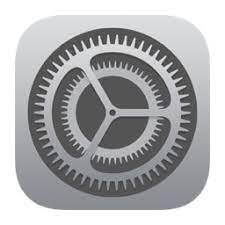
次に「設定」の中の「Wi-Fi」をタップします。

するとその場で飛び交っているWi-Fi電波の一覧が出てきますので、その中から「00_MCD-FREE-WIFI」を探し出してタップします。
※ 一覧の中に「00_MCD-FREE-WIFI」が無い場合は店舗から離れ過ぎており、電波が届いてない可能性があります。
「00_MCD-FREE-WIFI」をタップすると、「Wi-Fi」のすぐ下の段に「00_MCD-FREE-WIFI」が移り、左側にグルグルマークが出て、接続を始めてくれます。そしてグルグルマークが「レ」と変わったら接続完了です。「レ」になるのを見届けましょう。
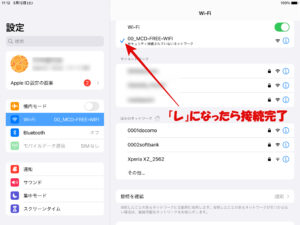
接続が完了したら自動でiPadOSの標準ブラウザSufariが立ち上がって、マックWi-Fiのトップ画面が現れます。
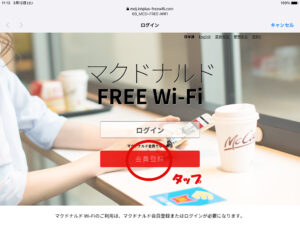
このページをご覧の方は「はじめての方」だと思いますので、下段の「会員登録」をタップします。
すると、「会員登録画面」が現れますので、必要事項を入力して、「マクドナルド会員利用規約」への同意にチェックを入れて、「会員登録する」をタップします。
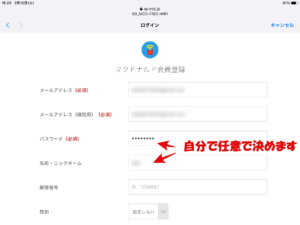
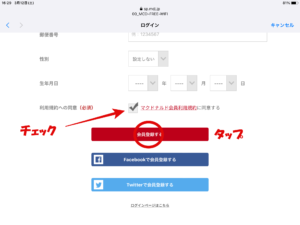
これで、登録完了です。あとは、右上の「完了」をタップして利用開始です。
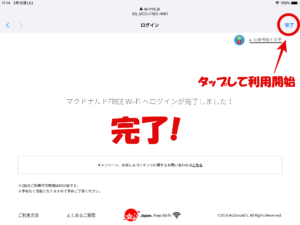
次回からは、今入力したメールアドレスと、任意に設定したパスワードにより簡単に利用できます。
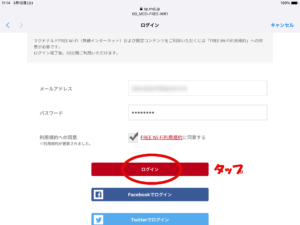
それでは、次にうまく繋がらない時の対処法を解説します。
繋がらない時の対処法
マックWi-Fiの電波が届いていたとしても、グルグルマークが続き、いつまでも接続完了を示す「レ」にならない場合があります。
また、接続が完了しても、マックWi-Fiのトップページが表示されない場合がありますので、これから解説する方法を試して下さい。
1 ネットワーク設定の削除
「00_MCD-FREE-WIFI」をタップしても、グルグルマークが続き、接続が完了しない時は、その左側の青色の「i」をタップすると現れる「このネットワーク設定を削除」をタップして、一旦マックWi-Fiを削除します。
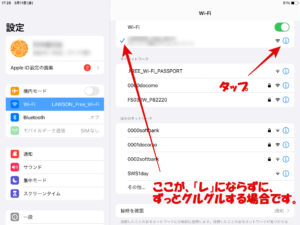
2 Safariのリセット
次に、ブラウザの「Safari」のデータをリセットします。その方法は、「設定」画面の左側をスクロールさせて、「Safari」をタップします。
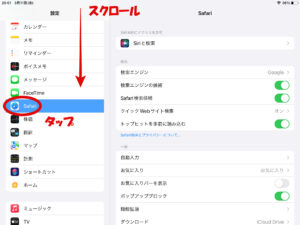
そして、今度は右側に現れた「Safari」の設定画面を下にスクロールして、「履歴とWebサイトデータを消去」をタップします。その後、確認画面の「消去」をタップして完了です。
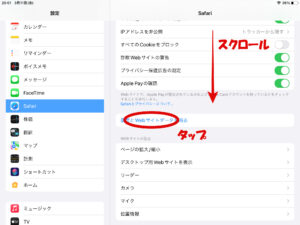
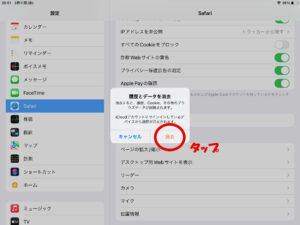
これらの作業の後、
一旦再起動
して再度接続を試みて下さい。きっとうまく行くはずです。スマホやパソコンは、特段操作しなくとも色々なデータを蓄積しており、それらのデータが悪さをして接続を妨げているケースが多くあるんですよね~。
せっかくの無料Wi-Fi、賢く掴んで楽しく快適に過ごしましょう!!!




コメント